この記事では、「GENKI Dock」を使ってみた感想・評判を紹介します!
ニンテンドースイッチを持ち運ぶときに邪魔なのが「純正ドック」と「ACアダプター」でした。
外出先のテレビにHDMI出力しないなら、スイッチ本体だけ持っていけばOKです。
でも、
「せっかく親戚の子供たちが集まるんだから」
と、外出のたびに面倒な持ち運び作業をしていました。
そんなとき、出会ったのが「GENKI Dock」です。
名前がパッとしないので、始めは「あやしい中華製品か?」と疑ってました。
でも、調べていくとガチの神デバイスなんです。
- 米国のクラウドファンディング「Kickstarter」で26,000人以上が購入したヒット商品
- 総売上$1,790,946以上(日本円で約2億円、2020年1月16時点)
- スイッチのドックとACアダプターを合体させて、超小型化した今までにないデバイス
そして、日本でもクラウドファンディング「makuake」で先行発売開始しました。
メーカーからサンプルを提供して頂いたので実際に使ってみた感想をレビューしています。
\Youtubeでも動画レビューしています/
GENKI Dockの外観と内容物


GENKI Dockの内容物は以下になります。
- GENKI Dock本体
- 収納用ポーチ
- USB Type-Cケーブル
- 取説
オプションで全世界のコンセントに接続できる「グローバルアダプター」がありますが、今回はサンプル品のため付属していません。
それでは、GENKI Dock本体の外観を見てきましょう!


まず、パット見て目についたのが「コンセントプラグの収納機能」です。
小型のスイッチ用ドックはたくさん販売されていますが、ACアダプター機能を兼ね備えているのは「GENKI Dock」だけ。


そして、コンセントプラグの裏面には、ニンテンドースイッチのドックで必要な機能がすべて搭載しています。
- スイッチ本体の充電で使用する「USB Type-C(PD対応)最大出力25W」
- コントローラーを接続できる「USB3.1端子」
- スイッチの映像をテレビに出力できる「HDMI端子」
- 「USB Power Delivery」の略称
- 一般的なUSB Type-Aは、5〜10W程度の出力しかないが、USB Type-Cは最大100Wまでの出力が可能
- 最大出力が高いので、充電時間も高速になります
実際にスイッチの純正ドックとGENKI Dockを並べてみましたが、見た瞬間に分かる圧倒的なサイズ感の違いに驚きました。


GENKI Dockの特徴は3つ
GENKI Dockの特徴をまとめました。
類似品を圧倒する超小型ドックだから手のひらに収まっちゃう


「GENKI Dockは手のひらに収まるサイズ感です」
GENKI Dockは、窒化ガリウム(GaN)を使用して作られています。
既存の半導体シリコンの代わりに窒化ガリウム(GaN)を使用することで、高出力を保ったまま超小型化ができる近未来のデバイス素材。
だから、圧倒的な超小型化が実現しているんです。
電源供給用のACアダプターが不要なので、楽勝でポケットに入れて持ち運びができるぐらいのサイズ感でした。
純正ドックと比較すると10分の1のサイズで超軽量
純正ドックとGENKI Dockのサイズ・重さを比較してみました。
| 種類 | サイズ | 重さ |
|---|---|---|
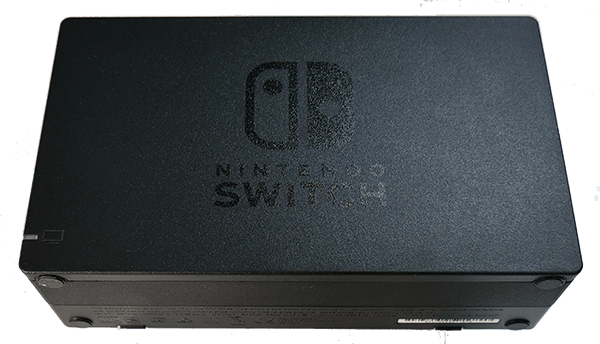 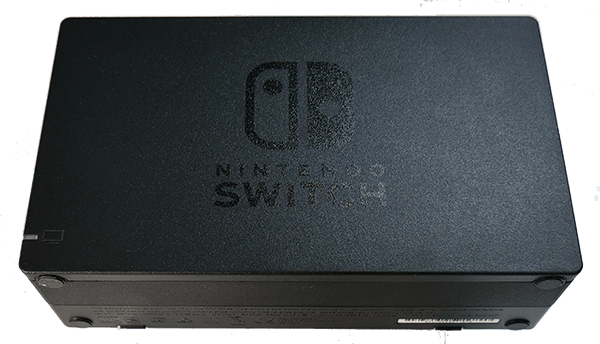 純正ドック(ACアダプター込) | 縦10cm x 横17cm x 厚み5cm(850cm3) | 491グラム |
  GENKI Dock | 縦5cm x 横6cm x 厚み3.5cm(105cm3) | 103グラム |
純正ドックと比較するとサイズは約10分の1、重さは約5分の1と圧倒的なミニマム感が嬉しすぎ。
やはり、純正ドックはデカすぎるので持ち運びには不向きすぎる。
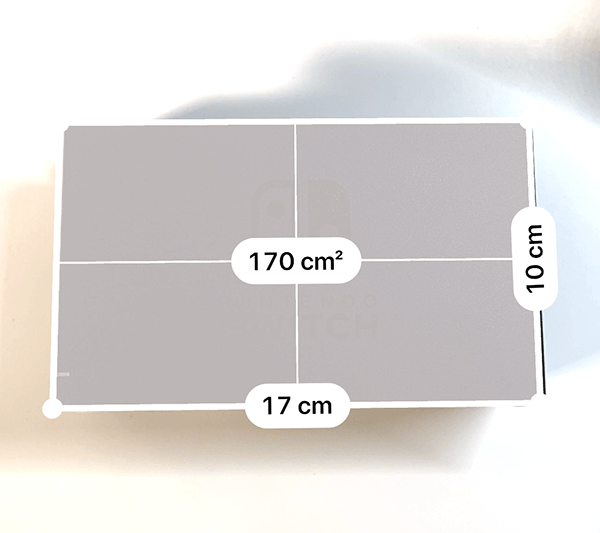
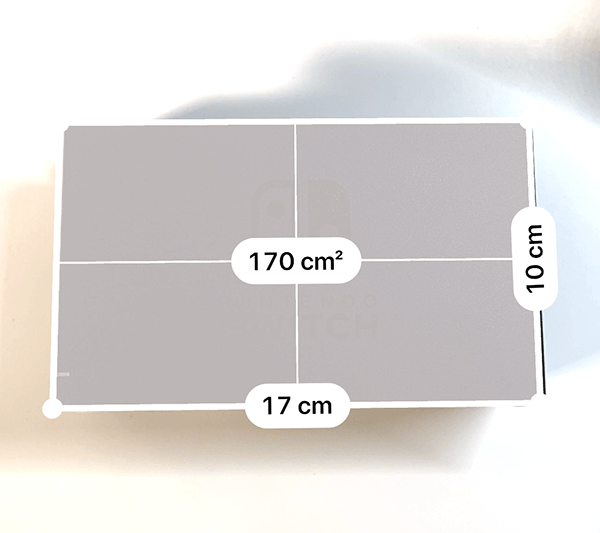
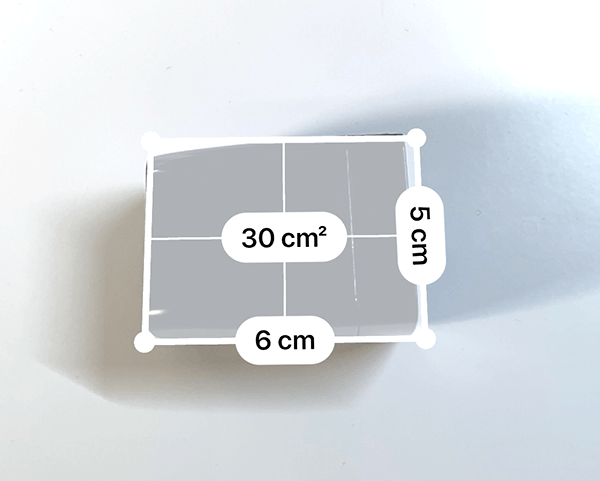
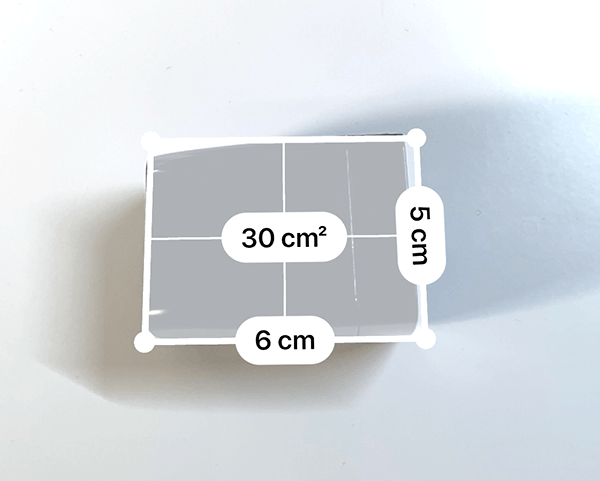
純正ドックは、本体だけでだいたい350mlの缶ビール1本分の重さです。


しかも、ACアダプターも一緒に持ち運ばなければいけません。


しかし、GENKI Dockなら100gしかない本体のみでスイッチの持ち運びが可能なんです。


スイッチ以外のUSB Type-C製品でも使えちゃう
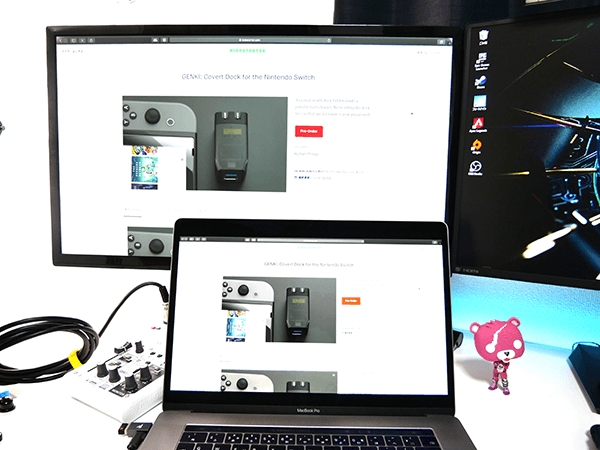
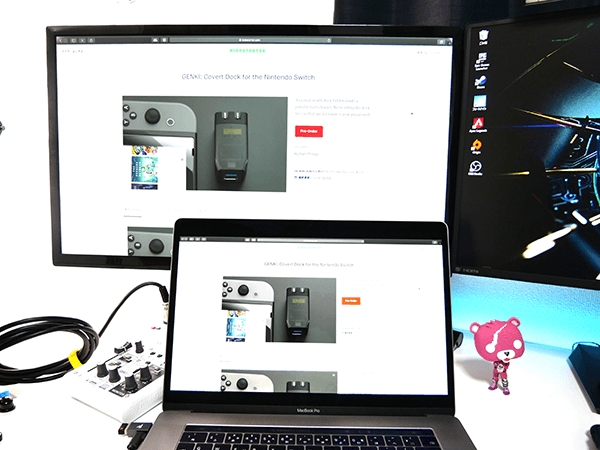
GENKI Dockの凄い特徴が「スイッチ以外の製品でも使えちゃう」ってことです。
私が普段使ってる「Macbook Pro15インチ」でも映像出力と充電ができました。
- USB Type-C対応のデバイスなら「スマホ・タブレット・PC」なんでも映像出力が可能
- 最大出力は25Wなので、だいたいのデバイスは充電が可能
GENKI Dockを実際に使ってみた感想
GENKI Dockを実際に使ってみた感想をまとめました。
使用方法は超簡単
GENKI Dockの使い方は超簡単でした。
純正ドックと同様に、「電源ケーブル」と「映像出力ケーブル」を挿すだけなので1分も掛からずセッティングが完了しました。
まずは、GENKI Dock本体をコンセントに直接挿し込みます。


スイッチ本体とGENKI Dockを、USB Type-Cケーブルで接続する。




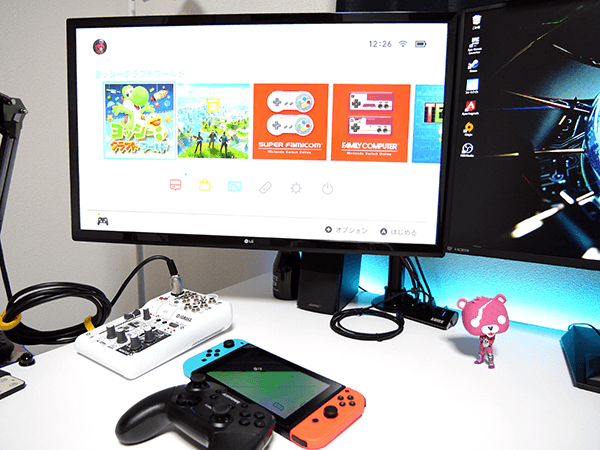
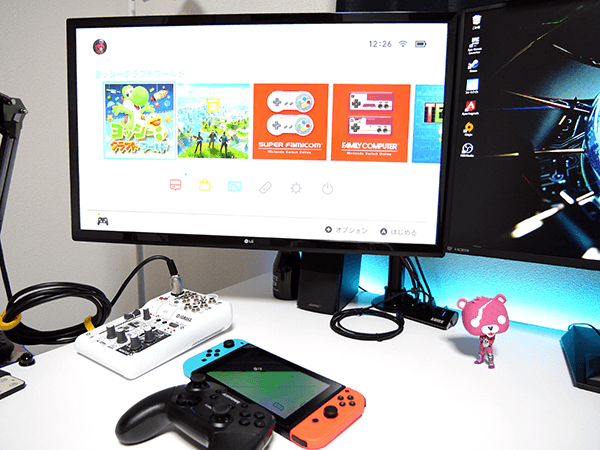
手のひらサイズで超小さいのにしっかり機能するからマジで神デバイス
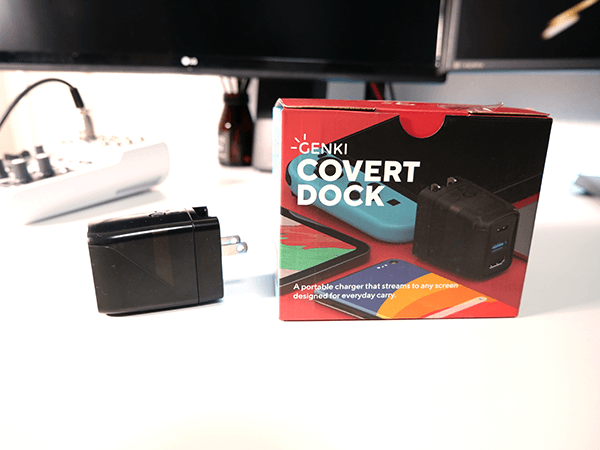
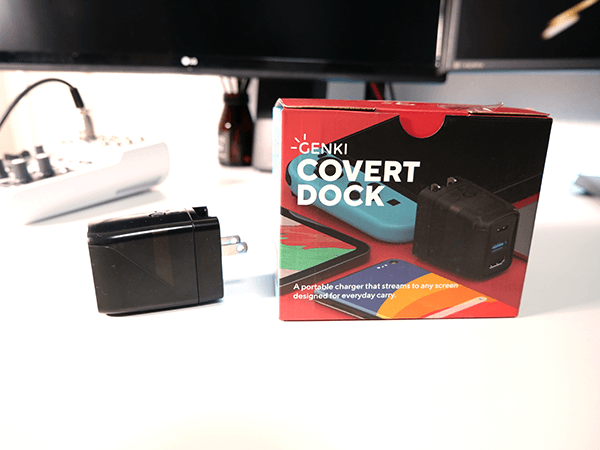
スイッチを頻繁に持ち運ぶ方にとって、純正ドックの大きさは苦痛です。
サードパーティ製の小型ドックはたくさんありますが、ACアダプターも一緒に持ち運ばなければなりません。
しかし、GENKI Dockなら、コンセントプラグを搭載しているのでACアダプターが不要。
今までよりも気軽にスイッチを持ち運びできるようになりました。
スタンド機能が無いので、別途準備する必要がある
ドックを超小型化しすぎて、スタンド機能は無いので注意が必要です!
GENKI Dockを使う場合は、スイッチをテーブルや地面に平置きすることになります。
私は別に気にならなかったんですが、「えっ?マジかよ・・」って方もいるはず。
どうしてもスイッチを立て掛けるスタンド機能が欲しい方は、別途準備する必要があります。
このようなスタンドを買う必要がある
GENKI Dockの評判
まだ日本では一般販売されていないので、実際に使った方の評判は少ないです。
でも、前評判は上々って感じで期待されているのが分かりますね。
普通に欲しいやつ
ゲームやらなくても欲しい!
GENKIDockめっちゃほしい!
ゲームもうあんましやらないけど欲しい
便利に決まってるし熱こもらないしポケットに入るしスマホ充電できるし便利に決まってる
大事なことだからもっかい言うけど
便利に決まってるじゃん!
ほしい!
ただひとつ問題なのが酔っぱらったら絶対失くすってことかな(^q^)w— おもちもっちっち (@omothimotimoti0) February 15, 2020
スイッチの持ち運びに便利
GENKI Dockを実際に使ってみた感想・評判まとめ
今現在は、クラウドファンディングでしか購入することができません。
しかし、のちのちAmazonでも販売する予定(メーカーに確認済み)なので、気になった方はもう少しお待ちください。
「いやいや今スグ欲しいわ」って方は、クラウドファンディング「makuake」を覗いてみてください!




コメント